
Fala pessoal, tudo bem?
Essa semana eu estava em meu trabalho dando suporte aos meus usuários como sempre e eis que um deles me fala:
– Cara, meu celular está com o armazenamento cheio.
Respondi:
– Salve seus arquivos no seu Google Drive e delete o que não for mais importante para você.
Esse meu usuário não entende muito quando o assunto é tecnologia, então decidi dar um apoio mais de perto salvando as coisas dele no Google Drive. Eis que percebo que o Google Drive dele também estava saturado e ele mesmo informou que não queria comprar armazenamento extra e não poderia comprar um Micro SD de imediato. Essa falta de espaço também estava impedindo-o de mandar e-mails pelo Gmail e usar outros serviços do Google como o Google Fotos. Eis que então consegui ajudá-lo de uma forma que também poderá ser útil para você. Vamos lá?
- Vá em um PC, abra o Google Chrome e faça login com a conta Gmail do usuário.
- Acesse o link: https://www.google.com/intl/pt-BR/photos/about/
- Clique em Acessar Google Fotos
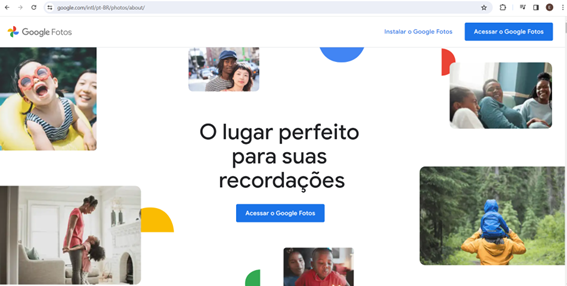
4. Na barra lateral clique em Armazenamento:
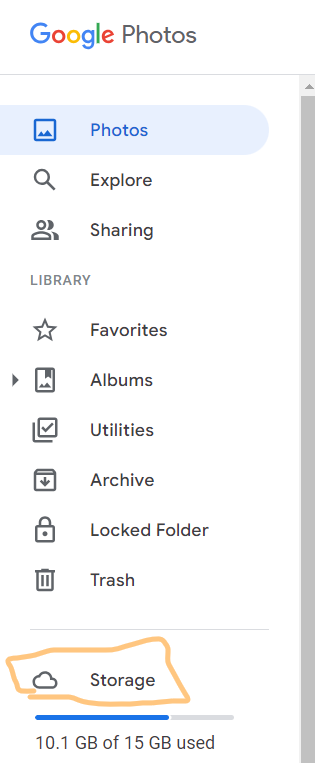
Obs: Eu estou fazendo isso diretamente na minha conta para fazer a explicação para vocês, pois na conta do usuário eu já havia feito a atividade e não vou querer ter retrabalho.
5. Vá em Recuperar Armazenamento e em seguida clique em Saiba Mais.
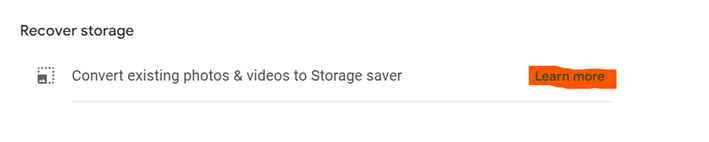
6. Marque o Checkbox e clique em comprimir fotos e vídeos existentes.

7. Aguarde a compressão:

8. Aqui a minha compressão ainda está em andamento, porém após alguns minutos perceba que o espaço livre já ganhou mais 700MB livre e esse número obviamente aumentará até o final.
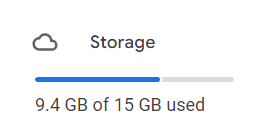
Espero que isso dê uma ajudinha para vocês. Nos vermos em um próximo post. Deixe seu comentário aqui e até a próxima.

TOP. Muito obrigado pelas dicas!